W7系统如何开启家人控制功能【图文】
更新时间:2017-07-07 10:43:42作者:ujiaoshou
有时候孩子喜欢沉迷电脑游戏而忘了学习,w7电脑的家长控制功能是个很好的选择,下面由小编为大家整理了W7系统如何开启家人控制功能,希望大家喜欢!
w7电脑家长控制的设置方法步骤:(优盘启动制作装w7)
单击“开始”按钮,在命令框里面输入“家长控制”就可以找到这个功能了。
找到并打开家长控制功能
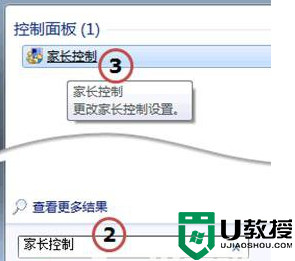
接下来,在“家长控制”对话框里点击位于中间的“创建新用户帐户”。然后在弹出的创建用户窗口,键入给孩子创建的用户名,并点“创建帐户”按钮完成。
为孩子创建新账户
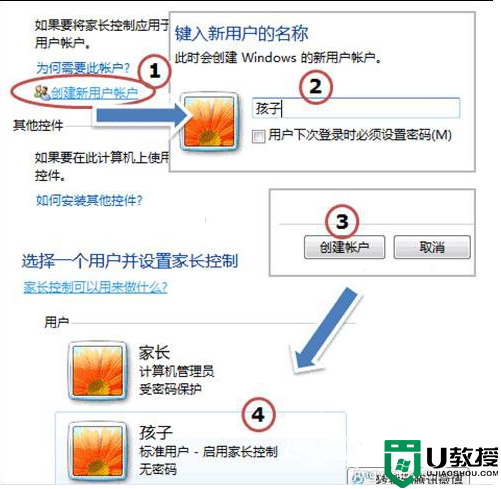
点击孩子的账户,打开设置窗口,在这里家长们可以使用“时间限制”、“游戏限制”和“程序限制”来控制孩子使用电脑。
其中,时间限制就是为孩子设置他可以使用电脑的时间,考虑孩子白天要上学,所以白天的时间可以设置为完全阻止,晚上也不要玩得太晚,一般安排个2个小时左右比较合理,双休日可以适当放宽,这些都由家长自己设置。
使用时间限制
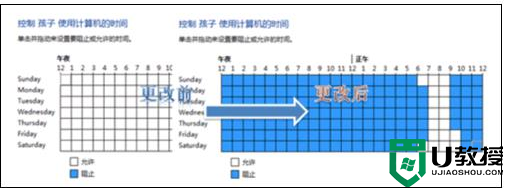
游戏限制可以设置是否允许孩子玩游戏,如果选择了是,可以再按照分级和内容类型限制游戏访问、按名阻止或允许特定游戏三个部分。
游戏限制
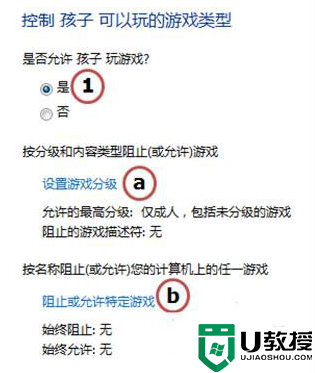
程序限制可以限制孩子使用某些软件,家长们只需要选定将要允许运行的程序,或是在自己安装的不适合孩子的游戏程序前取消打钩,并单击“确定”即可。
程序限制
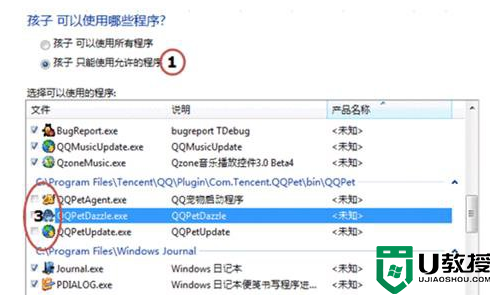
关于【W7系统如何开启家人控制功能】就如上述的步骤所述,几个步骤就能完成设置,还有其他需要了解的问题,或者是想学习u盘启动盘制作工具使用的方法的话,都欢迎上u教授官网查看解决的方法。
W7系统如何开启家人控制功能【图文】相关教程
- w7电脑如何开启家中控制
- win10家长控制功能要怎么设置 win10监护人模式怎么进入
- xp系统完全控制功能怎么取消【图文】
- Win7系统如何开启Nvidia控制面板 w7电脑打开Nvidia的控制面板的方法
- w7系统怎么添加家中控制|w7电脑设置家长控制的方法
- w7电脑讲述人功能怎么打开|w7打开讲述人功能的方法
- 不小心把QQ远程控制功能关闭了怎么办 教你开启QQ远程控制功能的方法
- Win10系统怎么关闭小键盘控制鼠标功能?Win10系统关闭小键盘控制鼠标功能方法
- Win7系统如何关闭计算机被远程控制的功能
- Win11如何开启目视控制?Win11开启目视控制的方法
- 5.6.3737 官方版
- 5.6.3737 官方版
- Win7安装声卡驱动还是没有声音怎么办 Win7声卡驱动怎么卸载重装
- Win7如何取消非活动时以透明状态显示语言栏 Win7取消透明状态方法
- Windows11怎么下载安装PowerToys Windows11安装PowerToys方法教程
- 如何用腾讯电脑管家进行指定位置杀毒图解

